Бывает, что вам понравилась мелодия из фильма или ролика, но вы не знаете, как найти ее исполнителя или название. Даже программы для распознавания музыки типа Shazam порой бессильны. Не отчаивайтесь: вам лишь нужно извлечь музыку из видео. В этой статье мы расскажем, как вырезать звук из видео за пару минут.
Можно воспользоваться онлайн-сервисами, но они тормозят при нестабильном интернете и не имеют встроенного аудиоредактора. Приложение для компьютера удобнее, не зависит от интернета и имеет дополнительные фишки для работы с аудио.
На примере АудиоМАСТЕРа вы научитесь делать рингтоны, обрабатывать звуковые дорожки и соединять несколько аудиофайлов. Больше информации о качественной обработке звуков и музыки вы можете найти на этом сайте https://audiomaster.su.
Если хотите вырезать звук из видео, расположенного в социальной сети или на YouTube, сначала скачайте ролик на компьютер с помощью специальных приложений, например, SaveFrom.net.
Инструкция, как извлечь аудио из видео с помощью АудиоМАСТЕРа
Программа АудиоМАСТЕР подходит даже для начинающих пользователей: она проста в освоении и имеет понятный интерфейс на русском языке. При этом располагает многофункциональным редактором, в котором можно:
-
устранять шумы;
-
добавлять звуковые эффекты;
-
работать с эквалайзером и частотным спектром;
-
обрезать и склеивать аудиодорожки;
-
настраивать громкость и темп.
Приложение работает даже на слабых компьютерах, поскольку не требовательно к ресурсам системы. Подходит для Windows 11, 10, 8, 7, XP.
Установите АудиоМАСТЕР
Скачайте приложение с сайта разработчика, кликните на загруженный файл и следуйте инструкциям установщика. Чтобы постоянно не искать софт в списке программ, разместите ярлык в панели задач или на рабочем столе.
Добавьте видеофайл
Откройте АудиоМАСТЕР и в стартовом меню найдите пункт «Извлечь звук из видео». Кликните по нему, добавьте видеофайл из папки на компьютере. Приложение поддерживает все популярные форматы видео: AVI, MOV, FLV, MP4, MKV.
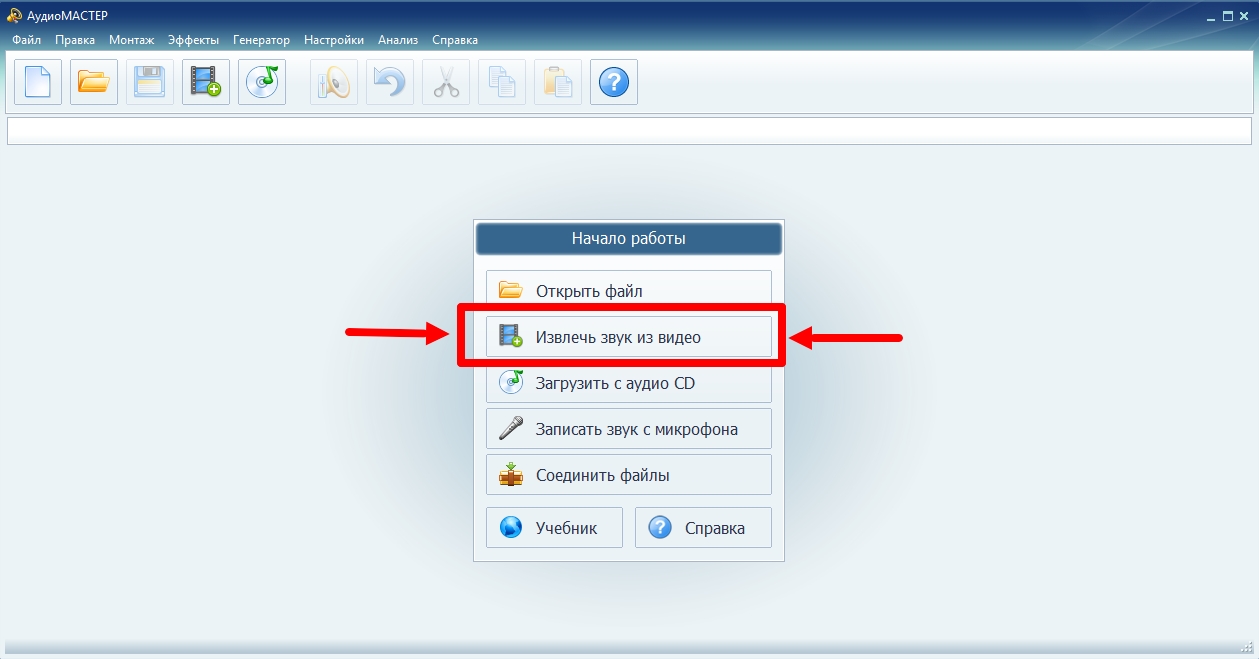
Выберите формат аудио
Программа предложит формат, в котором сохранить вырезанную аудиодорожку. Чтобы вам было легче определиться, рядом с каждым форматом указано его преимущество: аудио в WAV и FLAC сохраняется без потери качества, но весит больше, чем MP3 или WMA. Вариант M4R подойдет тем, кто хочет сделать короткий рингтон для iPhone продолжительностью не более 40 секунд.
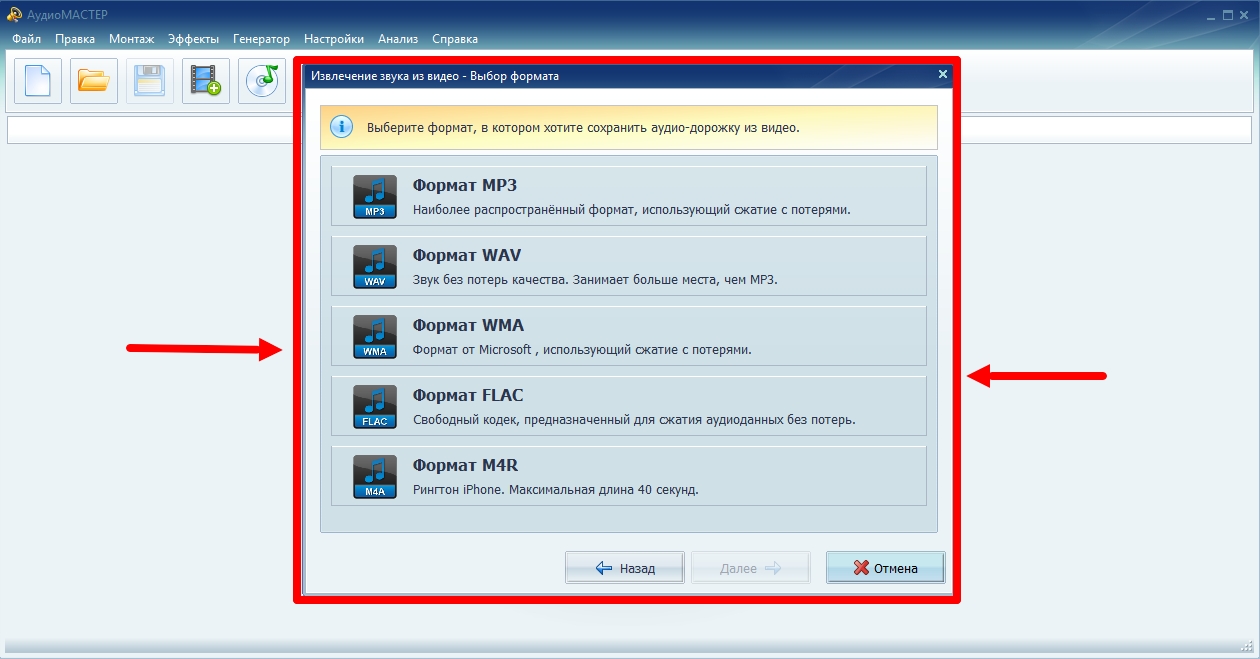
Сохраняя в формате WMA или MP3, вы можете выбрать качество звуковой дорожки: лучшее, нормальное или низкое. Оптимальный вариант — нормальное качество. Но если вес файла не играет роли, выбирайте лучшее качество. При конвертации в другие форматы качество аудиофайла автоматически выставляется как высокое.
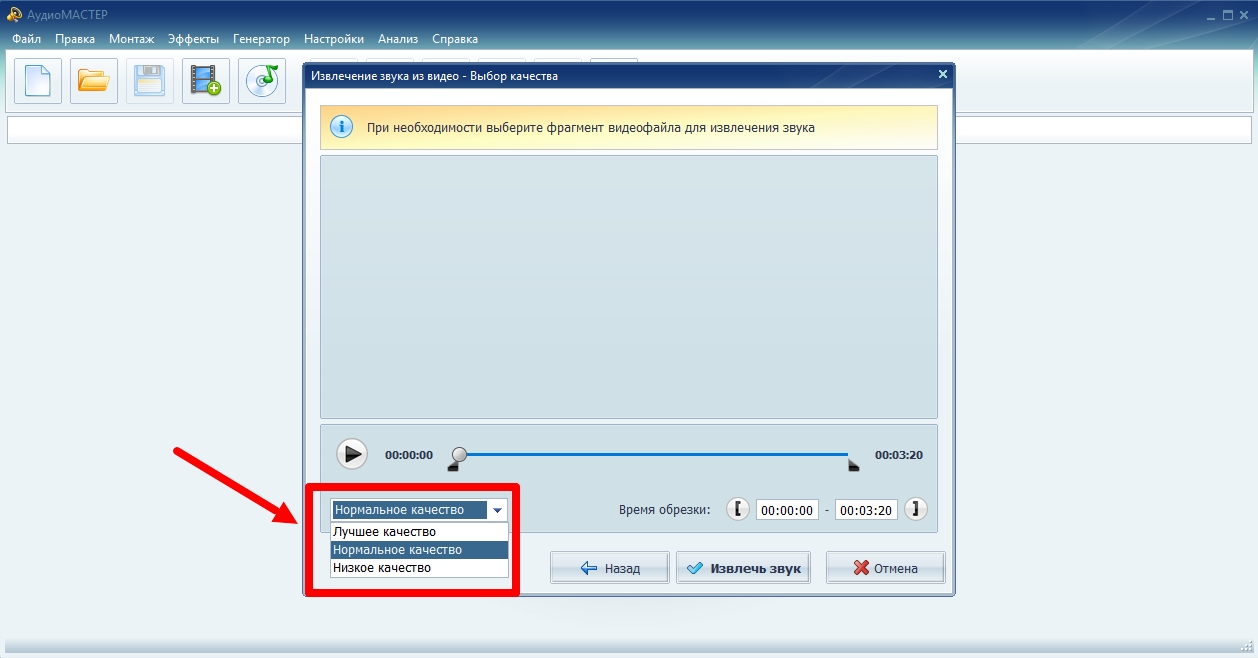
Извлеките звук
В открывшемся окне вы можете перемещать черные бегунки, чтобы отделить звук из определенного фрагмента ролика. Это удобно, если нужно сохранить конкретный диалог или мелодию из многочасового фильма. Если хотите вытащить аудио полностью и без изменений, оставьте настройки по умолчанию.
Время можно выставить и вручную, пропишите их в пункте «Время обрезки».
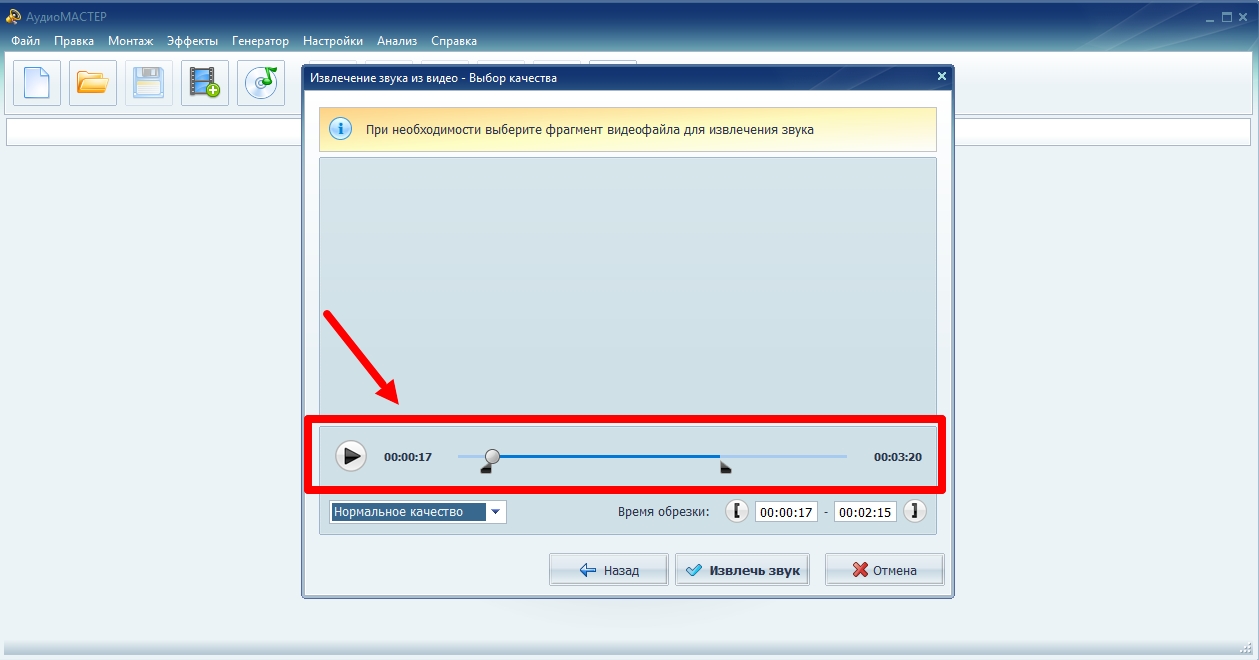
Как только закончите, нажмите кнопку «Извлечь звук» и выберите место на компьютере для сохранения готового файла.
Аудио откроется в специальном редакторе, который позволяет произвести манипуляции со звуком: изменить громкость или темп, добавить эхо, реверберацию и иные звуковые эффекты. Снова сохраните файл и используйте готовую аудиодорожку на свое усмотрение.
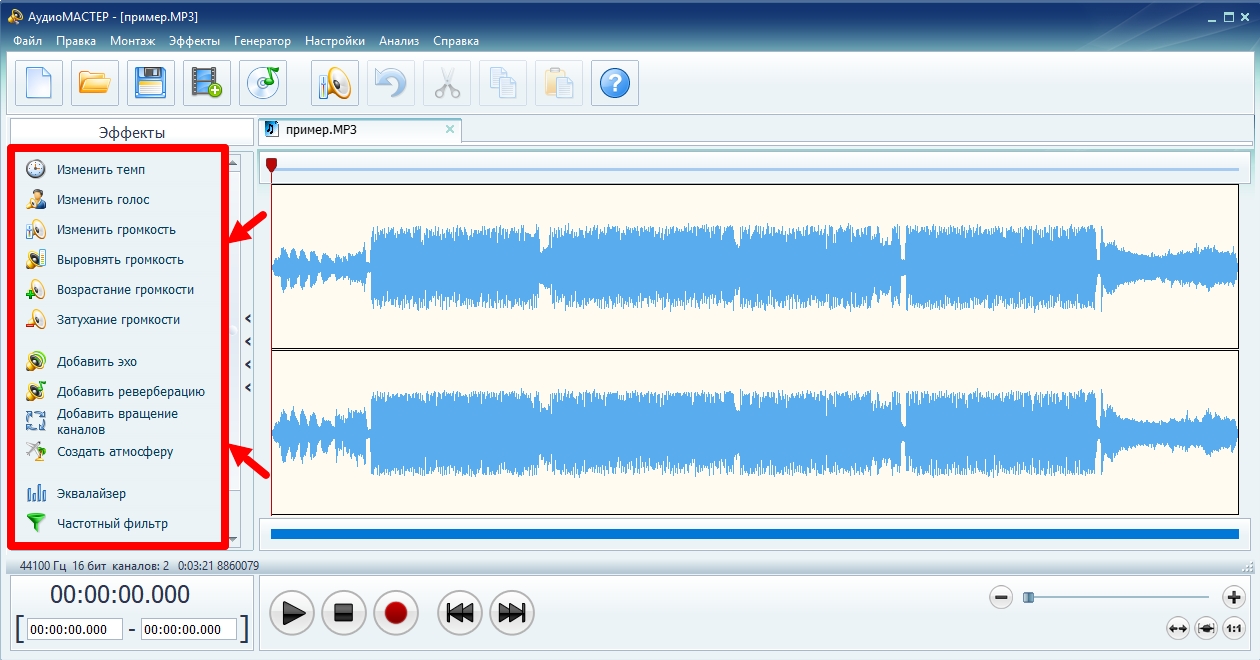
В заключение
АудиоМАСТЕР — это самый быстрый способ извлечения аудио с возможностью его редактировать. Вы можете скачать звук из видео, расположенного на компьютере или в интернете, а еще USB-флешки или телефона, если присоединить их к ПК.
Программа пригодится и в других случаях, если вам понадобится записать собственный голос через микрофон, соединить разные аудиодорожки в один файл или наложить особые музыкальные эффекты. Чтобы работать с расширенным функционалом приложения, не нужно обладать техническими навыками.
